Kako zaustaviti automatsko uključivanje WiFi-a na Androidu
Vaš se telefon može automatski povezati s vašom WiFi mrežom, čak i kada ga ručno isključite. To je zbog Googleove(Google) značajke koja automatski uključuje WIFI mrežu. Možda ste primijetili da se vaš WIFI automatski povezuje s vašim uređajem ubrzo nakon što ga isključite. Ovo može biti neugodna značajka na vašem Android uređaju i možda biste trebali spriječiti automatsko uključivanje WiFi -ja na vašem (WiFi)Android uređaju.
Većina korisnika Androida ne voli ovu Googleovu značajku jer uključuje vaš WiFi čak i kada ga ručno isključite. Stoga, kako bismo vam pomogli riješiti ovaj problem, imamo mali vodič o tome kako zaustaviti automatsko uključivanje WiFi-a na Androidu koji možete pratiti.(how to stop WiFi turn-on automatically on Android that you can follow.)
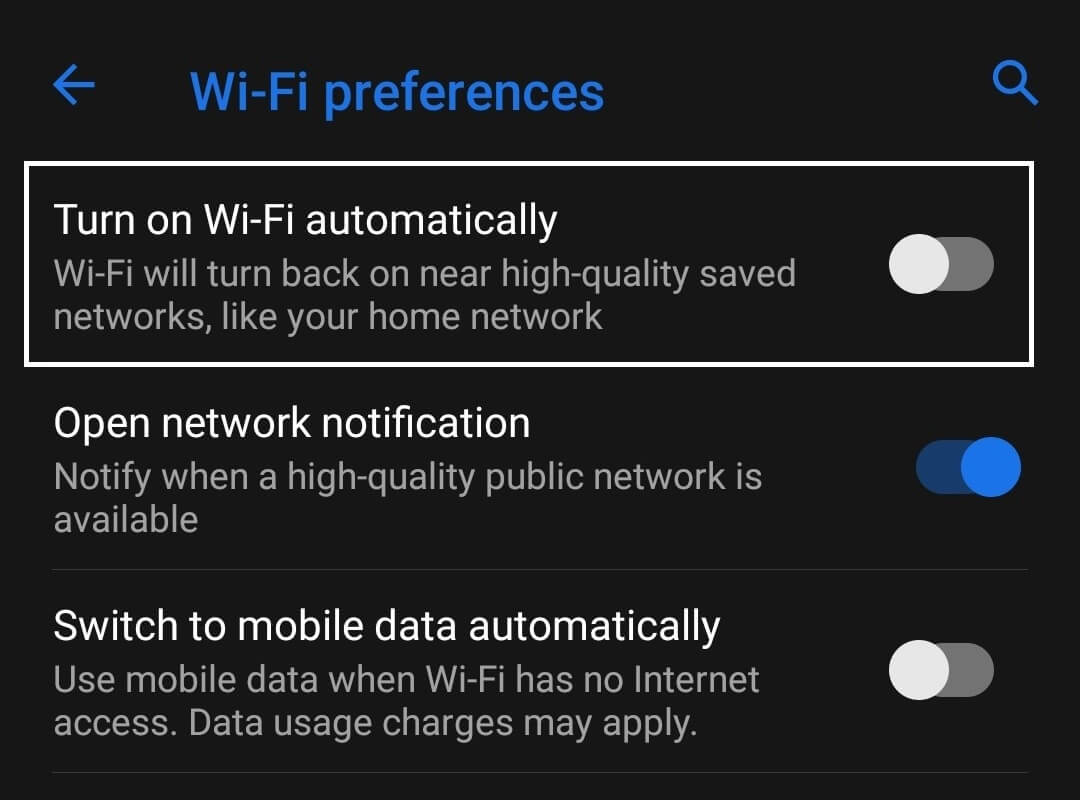
Razlog zašto se WiFi automatski uključuje na Androidu(The Reason behind WiFi turning on automatically on Android)
Google je osmislio značajku ' WiFi buđenja koja povezuje vaš Android uređaj s vašom WiFi mrežom. Ova značajka dolazi s Googleovim uređajima pixel i pixel XL te kasnije sa svim najnovijim verzijama Androida. Značajka WiFi buđenja radi skeniranjem područja u potrazi za obližnjim mrežama s jakim signalima. Ako vaš uređaj može uhvatiti jak WiFi signal, na koji se općenito možete povezati na svom uređaju, automatski će uključiti vaš WiFi .
Razlog za ovu značajku bio je sprječavanje nepotrebne upotrebe podataka. Na primjer, kada izađete iz kuće, možda koristite svoje mobilne podatke. No, nakon što uđete u svoj dom, ova značajka automatski otkriva i povezuje vaš uređaj s vašom WiFi mrežom kako bi spriječila prekomjernu upotrebu podataka.
Kako zaustaviti automatsko uključivanje WiFi-(WiFi Turn-On Automatically) a na Androidu(Android)
Ako niste obožavatelj značajke WiFi buđenja, možete slijediti ove korake kako biste onemogućili automatsko uključivanje WiFi-a na svom Android uređaju. (disable WiFi turning on automatically on your Android device. )
1. Idite na Postavke(Settings) svog uređaja.
2. Otvorite postavke mreže i interneta(Network and internet settings) . Ova opcija može se razlikovati od telefona do telefona. Na nekim će se uređajima ova opcija prikazati kao Veze ili Wi-Fi.(On some devices, this option will display as Connections or Wi-Fi.)

3. Otvorite odjeljak Wi-Fi. Pomaknite(Scroll) se prema dolje i dodirnite opciju Napredno(Advanced ) .

4. U naprednom odjeljku isključite(turn off) prekidač za opciju ' Automatski uključi WiFi(Turn On WiFi Automatically) ' ili ' Skeniranje je uvijek dostupno(Scanning always available) ' ovisno o vašem telefonu.

To je to; vaš Android telefon se više neće automatski povezivati s vašom WiFi mrežom.(That’s it; your Android phone will no longer connect with your WiFi network automatically.)
Često postavljana pitanja (FAQ)(Frequently Asked Questions (FAQ))
Q1. Zašto se moj WiFi automatski uključuje?(Q1. Why does my WiFi turn on automatically?)
Vaš WiFi se automatski uključuje zbog Googleove značajke(Google) " WiFi wakeup" koja automatski povezuje vaš uređaj nakon skeniranja jakog WiFi signala, na koji se općenito možete povezati na svom uređaju.
Q2. Što je automatski uključi WiFi na Androidu?(Q2. What is turn on WiFi automatically on Android?)
Značajku automatskog uključivanja WiFi- a (Turn-On Automatically WiFi)Google je uveo u Android 9 i novijim kako bi spriječio prekomjernu upotrebu podataka. Ova značajka povezuje vaš uređaj s vašom WiFi mrežom tako da možete spremiti svoje mobilne podatke.
Preporučeno:(Recommended:)
- Kako brzo hakirati Xfinity WiFi žarišne točke?(How To Quickly Hack Xfinity WiFi Hotspots?)
- Kako ograničiti brzinu interneta ili propusnost WiFi korisnika(How to Limit Internet Speed or Bandwidth of WiFi Users)
- 3 načina za uklanjanje telefonskog broja s Instagrama(3 Ways to Remove Phone Number from Instagram)
- Kako napraviti Facebook objavu za dijeljenje(How to Make a Facebook Post Shareable)
Nadamo se da vam je ovaj vodič o tome kako zaustaviti automatsko uključivanje WiFi-ja na Android(how to stop WiFi turn-on automatically on Android ) uređaju bio od pomoći i da ste lako mogli onemogućiti značajku 'WiFi buđenja' na svom uređaju. Ako vam se svidio članak, javite nam u komentarima ispod.
Related posts
Kako pogledati spremljene WiFi lozinke na Windows, macOS, iOS i Android
Kako automatski ažurirati sve Android aplikacije odjednom
3 načina slanja i primanja MMS-a putem WiFi-a
Kako ograničiti brzinu interneta ili propusnost WiFi korisnika
Kako automatski dodati vodeni žig fotografijama na Androidu
Kako ispraviti Android.Process.Media je prestala pogreška
Kako pogledati Desktop verziju Facebooka na Android telefonu
9 načina da popravite Instagram izravne poruke koje ne rade (DM-ovi ne rade)
11 najboljih izvanmrežnih igara za Android koje rade bez WiFi-ja
Kako očistiti predmemoriju na Android telefonu (i zašto je to važno)
9 načina da popravite Twitter videozapise koji se ne reproduciraju
Kako preslikati svoj Android ili iPhone zaslon na Chromecast
Kako dodati glazbu na svoj Facebook profil
Kako vratiti izbrisane ikone aplikacija na Androidu
Kako izvesti WhatsApp Chat kao PDF
Kako automatski isključiti glazbu na Androidu
Kako lažirati GPS lokaciju na Androidu
Kako promijeniti fontove na Android telefonu (bez rutiranja)
Kako popraviti Outlook koji se ne sinkronizira na Androidu
Android je zapeo u petlji ponovnog pokretanja? 6 načina da to popravite!
